Mise à jour des prix en vrac WooCommerce (par programmation et avec un plugin)
Publié: 2023-07-13Des changements rapides dans WooCommerce sont cruciaux pour gérer votre boutique. La mise à jour groupée des prix des produits WooCommerce en fait partie. Aujourd'hui, je vais vous montrer comment modifier en bloc le prix du produit en utilisant les options WooCommerce par défaut, par programmation et avec un plugin WooCommerce.
L'édition de produits un par un n'est peut-être pas le meilleur choix ! Surtout si vous avez des centaines de produits et que vous souhaitez modifier leurs données. Est-ce possible dans WooCommerce en quelques minutes ? Oui et non. Cela dépend .
Dans cet article, vous apprendrez 3 méthodes pour modifier les prix des produits dans WooCommerce . Tout d'abord, je vais vous parler des produits d'édition en général. Ensuite, vous verrez un plugin gratuit pour importer et mettre à jour des produits dans WooCommerce. Ce qui est le plus important, je vais vous donner 3 façons de mettre à jour les prix des produits en masse : l'éditeur WooCommerce par défaut, par programmation et avec un plugin. Commençons !
Table des matières
- Comment modifier des produits dans WooCommerce ?
- Importez et mettez à jour les produits WooCommerce plus rapidement avec un plugin
- Mettre à jour le prix du produit dans WooCommerce
- Modifier les prix des produits dans WooCommerce
- Modifier le prix du produit par programmation
- Mettre à jour les prix et les produits avec le plugin
- WooCommerce options avancées de modification des prix en gros de l'importateur de produits
- Mettre à jour et synchroniser les prix des produits
- Utiliser des modificateurs de prix (PRO)
- Conditions avancées pour modification des prix (PRO)
- Résumé
Comment modifier des produits dans WooCommerce ?
Tout d'abord. Lors de la gestion de votre boutique, vous devrez probablement modifier vos produits (titres, descriptions, attributs et prix) tôt ou tard.
En cliquant sur un produit spécifique dans le menu Produits , vous accéderez à l' écran d'édition du produit WooCommerce .
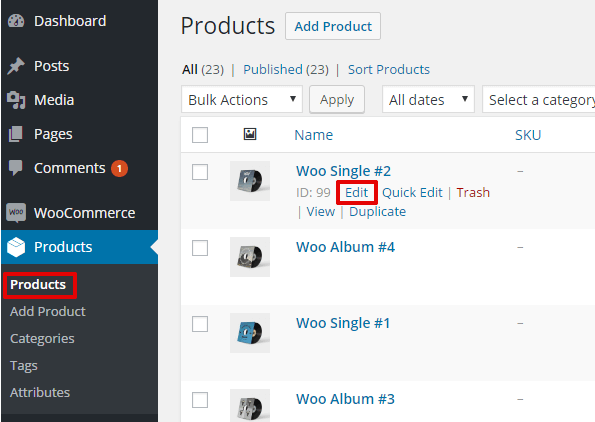
C'est le même éditeur de produit que vous pouvez utiliser pour ajouter un nouveau produit. Apportez quelques modifications et mettez à jour le produit . C'est ça.
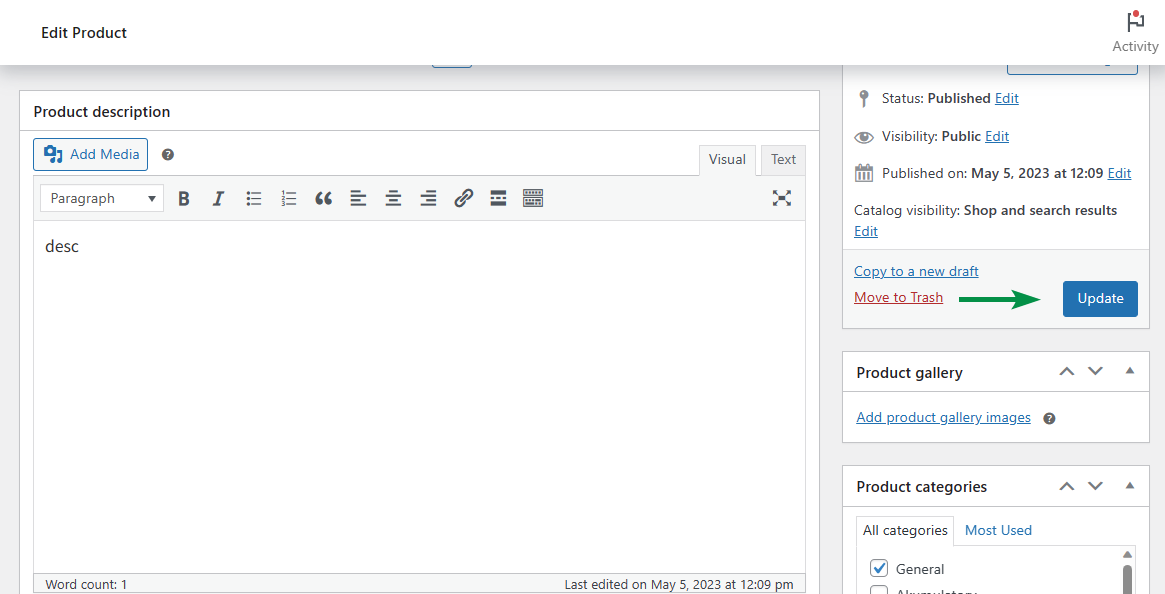
De plus, vous pouvez modifier certaines données produit plus rapidement à l'aide de l'option Modification rapide .
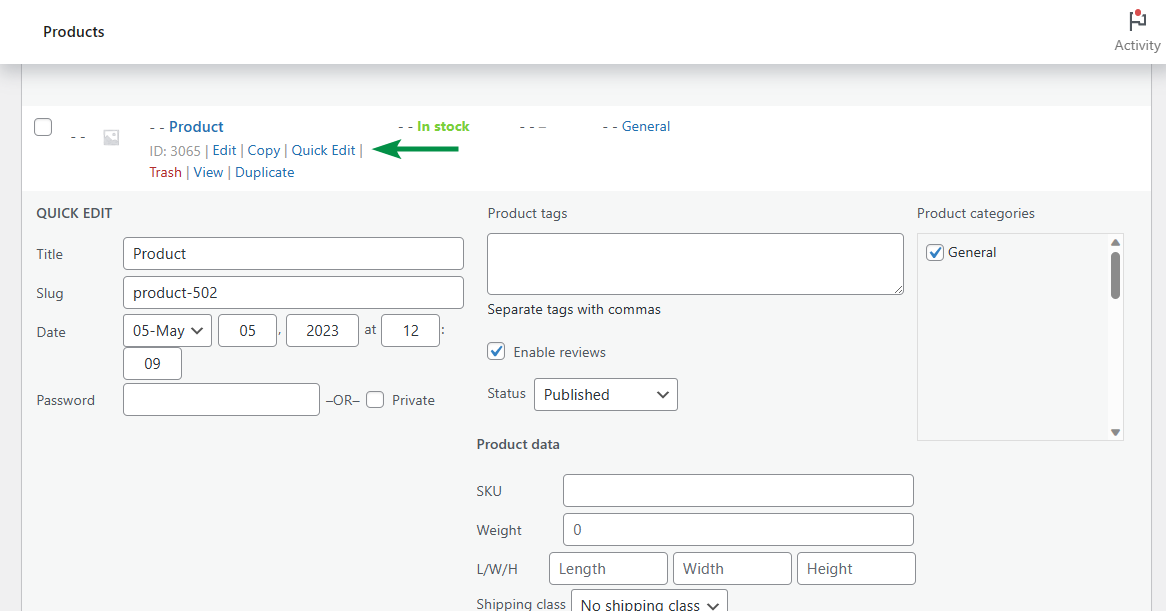
Enfin, WooCommerce vous permet également de modifier plus de produits à la fois .
Par exemple, si vous souhaitez ajouter ou modifier la catégorie de produit.
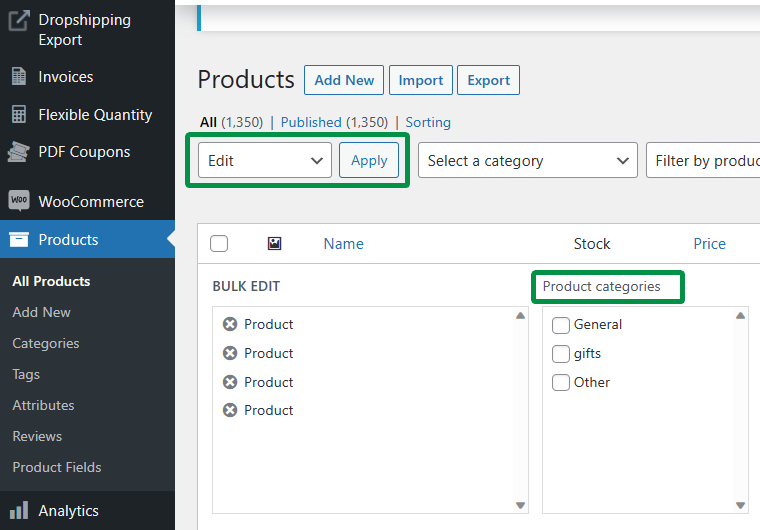
Mais existe-t-il quelque chose de plus rapide pour mettre à jour les données produit de tous les produits WooCommerce , y compris leur prix ? Oui il y a .
Importez et mettez à jour les produits WooCommerce plus rapidement avec un plugin
Dropshipping Import Products for WooCommerce est un plugin qui vous permet d'importer et de mettre à jour des produits en quelques minutes. Vous pouvez télécharger le plugin gratuit ci-dessous.
Produits d'importation Dropshipping pour WooCommerce
Importez et synchronisez les produits de gros avec les produits WooCommerce.
Télécharger gratuitement ou Allez sur WordPress.orgAprès avoir installé l'extension, vous pouvez ajouter un fichier CSV ou XML avec des produits sur votre serveur. Ensuite, vous pouvez configurer et exécuter l'importation pour mettre à jour les produits en ajoutant ou en supprimant certaines données.
Comment importer un fichier pour mettre à jour des produits ?
Créer une nouvelle importation et choisir le fichier
Tout d'abord, vous devez ajouter un fichier à votre serveur. Ensuite, ajoutez une nouvelle importation et saisissez l'URL du flux de produits (CSV ou XML) :
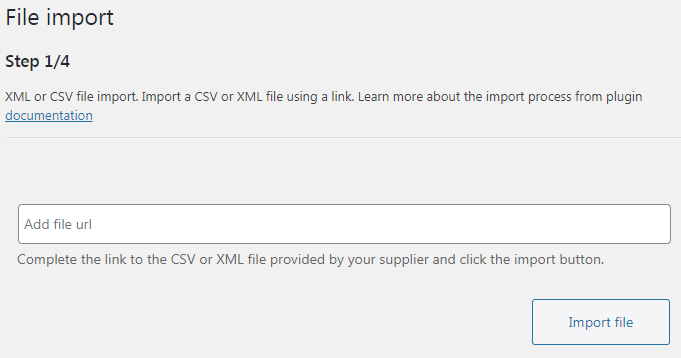
WooCommerce importe des produits avec des images - ajoutez un fichier de flux de produits CSV ou XML Sélectionnez la branche de produit
Ensuite, choisissez la branche appropriée avec vos produits.
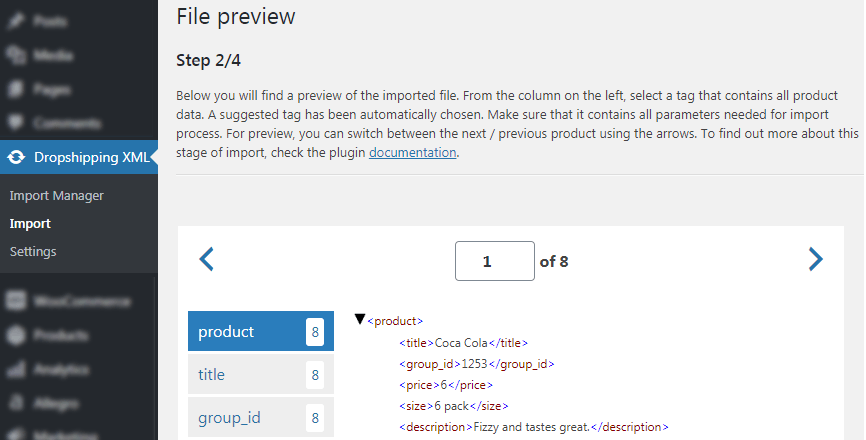
Cartographier les champs de produits
Ensuite, utilisez l'interface utilisateur glisser-déposer du plug-in pour mapper les données du flux avec les champs de produit. Si vous souhaitez omettre certains champs ou attributs, ne les mappez pas. N'oubliez pas de mapper les noms de produits ou/et les SKU .
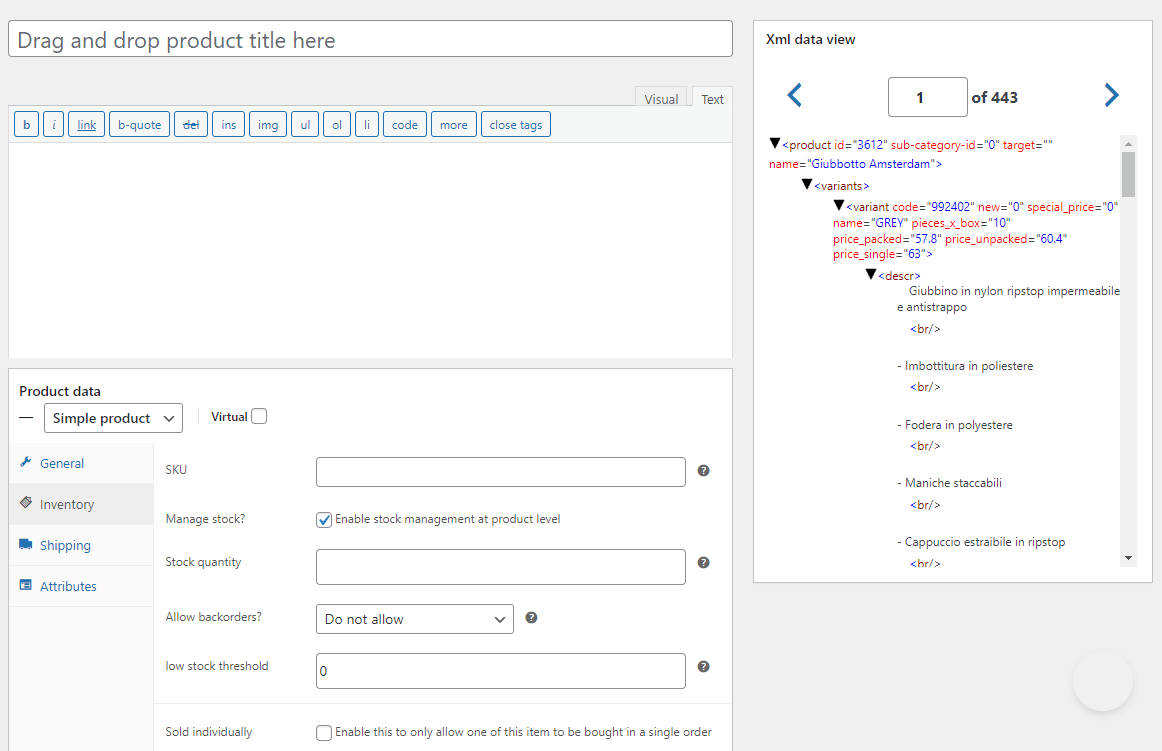
Product Mapper pour importer des produits vers WooCommerce avec toutes les données telles que les attributs, les catégories ou les images Définir les options d'importation
Ensuite, configurez les dernières choses avant de télécharger les produits.
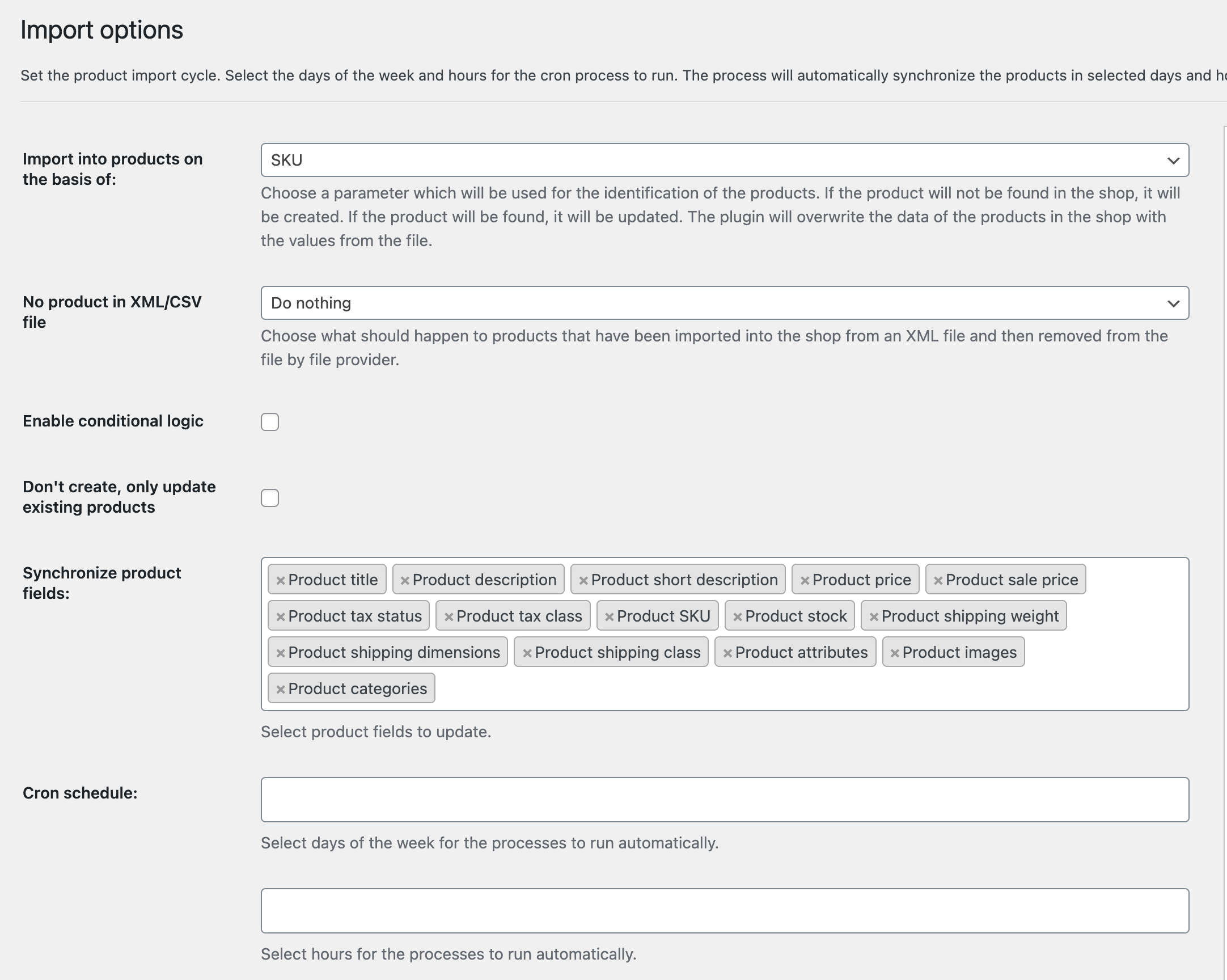
WooCommerce Importer des produits avec des images - options de plug-in Choisissez également le nom du produit ou le SKU pour reconnaître les produits.
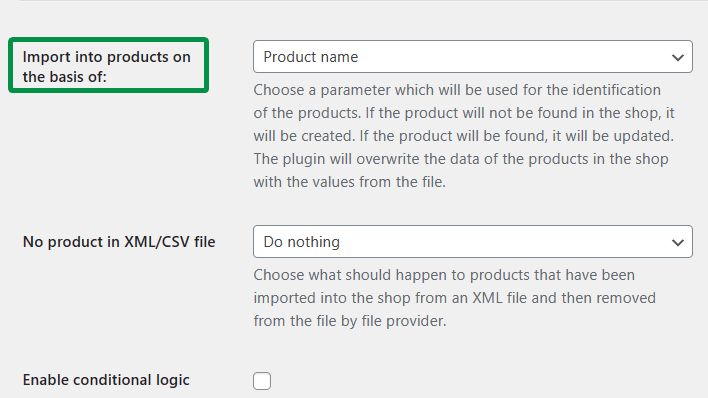
Ce qui est important, laissez tous les champs à mettre à jour ou choisissez seulement certaines des données produit à mettre à jour.
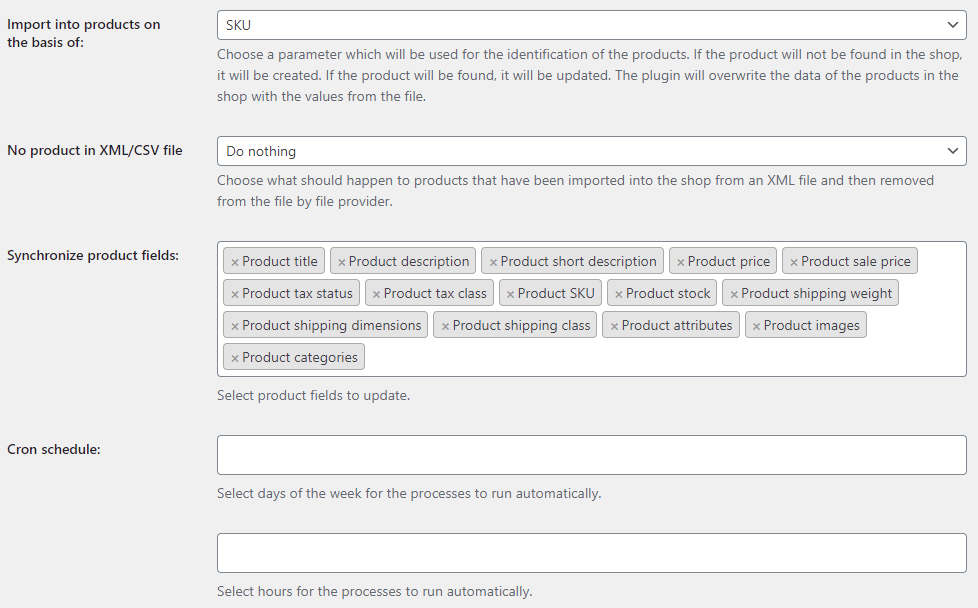
Démarrer l'importation
Enfin, lancez l'importation pour mettre à jour vos produits WooCommerce.
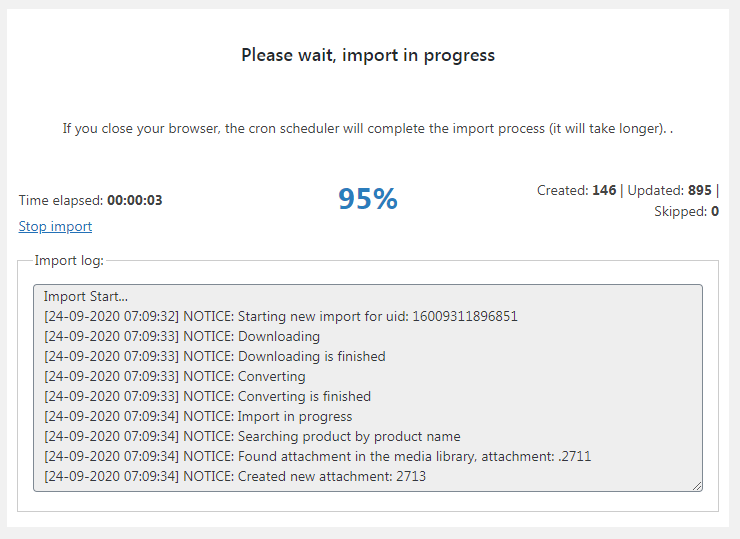
Grâce au journal des événements, vous pouvez suivre le processus d'importation S'il manque quelque chose, vous pouvez toujours arrêter l'importation, revenir en arrière et modifier le mappeur de produit ou les options d'importation.
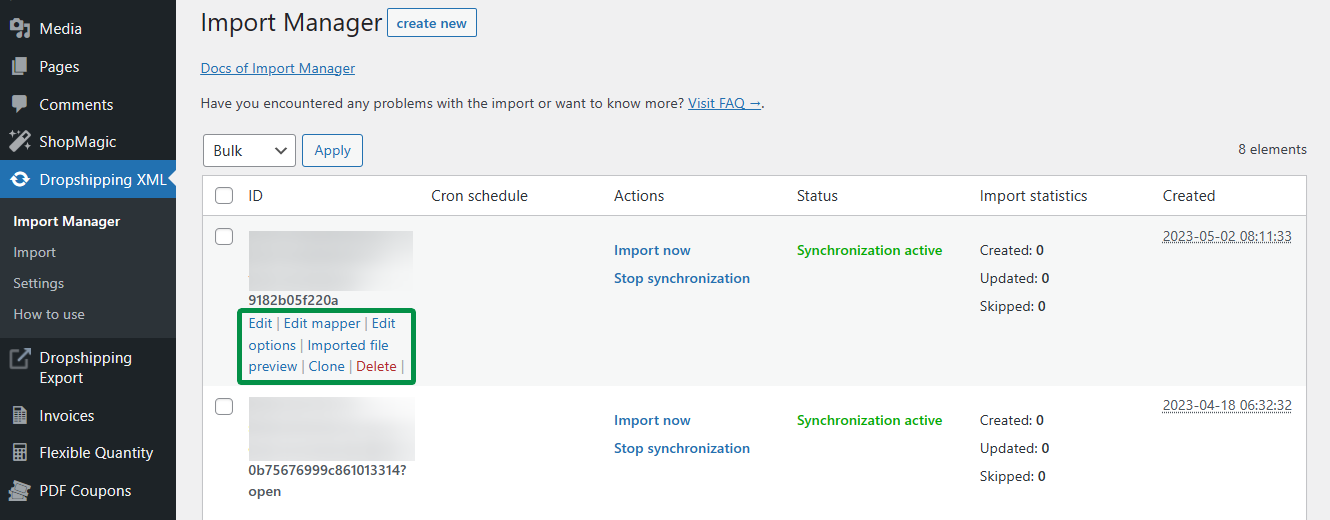
Mettre à jour le prix du produit dans WooCommerce
Le prix du produit est l'un des éléments clés de vos produits . Vous pouvez le définir dans la section Données produit lors de la création ou de la modification du produit.
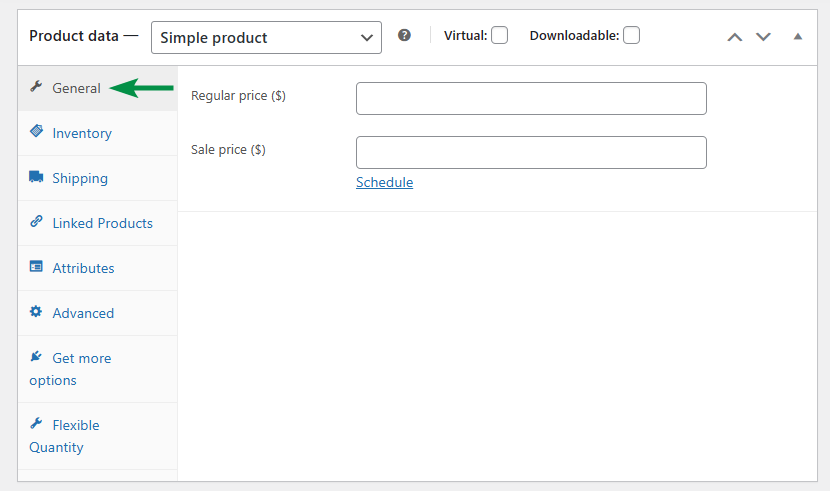

Vous pouvez définir le prix régulier et le prix de vente (également avec un calendrier pour les offres spéciales).
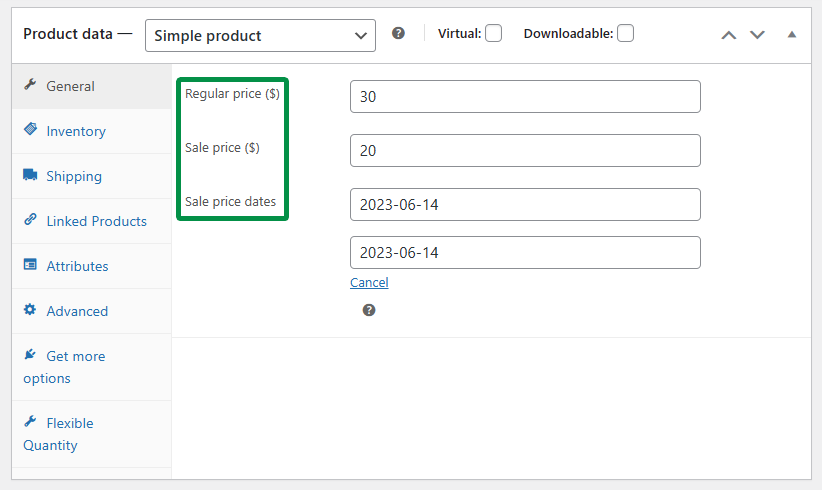
La question est de savoir comment éditer efficacement les prix des produits dans WooCommerce ! Voyons 3 méthodes pour le faire.
Modifier les prix des produits dans WooCommerce
Tout d'abord, vous pouvez modifier le prix dans l'éditeur de produits :
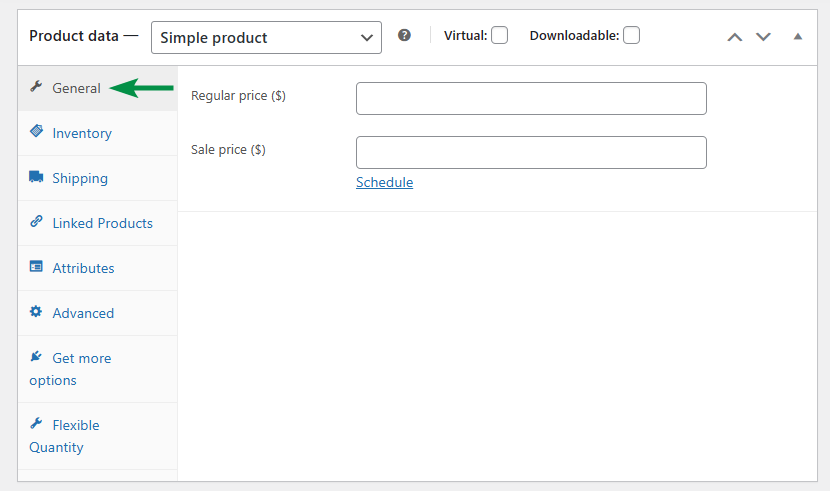
Vous pouvez également le faire avec l'option Quick Edit pour un produit :
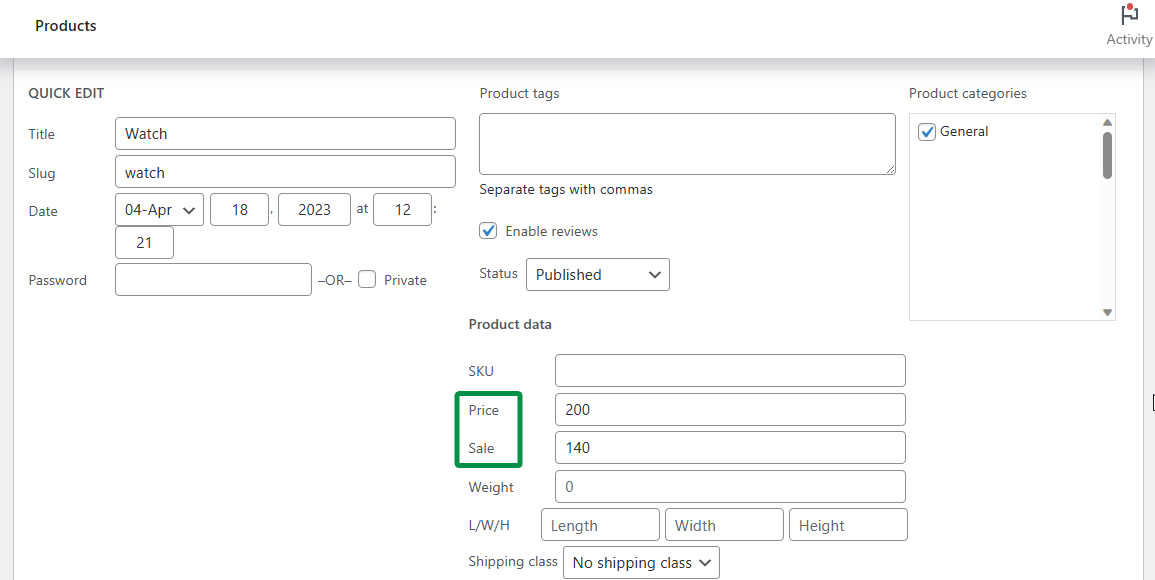
Et plus de produits (après les avoir sélectionnés et cliqué sur le bouton Modifier ):
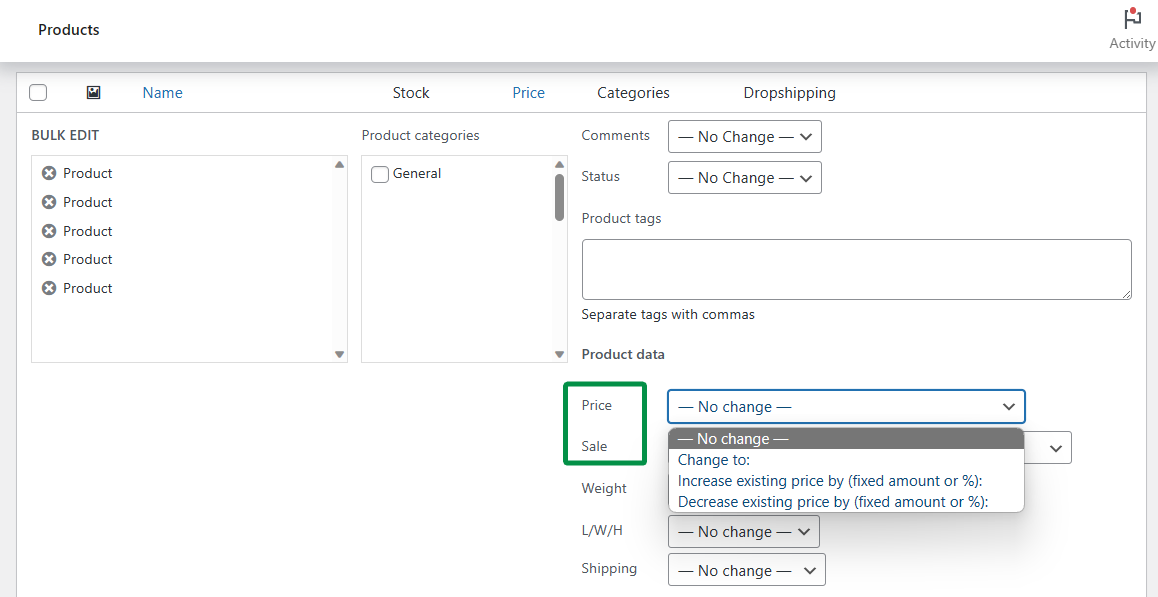
Comme vous pouvez le voir, dans l'éditeur rapide, vous pouvez modifier les prix avec les options disponibles . Cela peut être utile si vous souhaitez mettre à jour rapidement les prix des produits dans WooCommerce.
Modifier le prix du produit par programme
Que diriez-vous d'ajuster le prix du produit avec une ligne ou deux ?
Vous pouvez le faire avec les hooks WooCommerce et l'utilisation de deux fonctions :
update_post_meta() et wc_get_product()
Tout d'abord, vous pouvez modifier le prix d'un produit avec cette fonction, par exemple, update_post_meta( $product_id, '_price', 10 ); . Vous pouvez ajouter une telle ligne au fichier functions.php du thème et l'utiliser une fois ou créer des lignes avancées basées sur les hooks WooCommerce (actions et filtre) à exécuter lorsque vous en avez besoin.
La deuxième fonction peut être meilleure en raison des plans de WooCommerce pour mettre en œuvre HPOS.
Par exemple, ici, il serait préférable de modifier le prix du produit avec :
$product = wc_get_product( $product_id );
$product->set_price( 10 );
$product->save();
Mettre à jour les prix et les produits avec un plugin
Il y a aussi le Dropshipping Import Products pour le plugin WooCommerce, dont j'ai déjà parlé.
Produits d'importation Dropshipping pour WooCommerce
Importez et synchronisez les produits de gros avec les produits WooCommerce.
Télécharger gratuitement ou Allez sur WordPress.orgPour modifier en bloc les prix des produits dans WooCommerce, vous avez besoin de 3 choses :
Un fichier XML ou CSV que vous utilisez pour l'importation
Revenez en arrière et lisez comment définir l'importation et comment créer le flux de produits.
Mappez le champ pour le prix du produit et son nom (ou SKU)
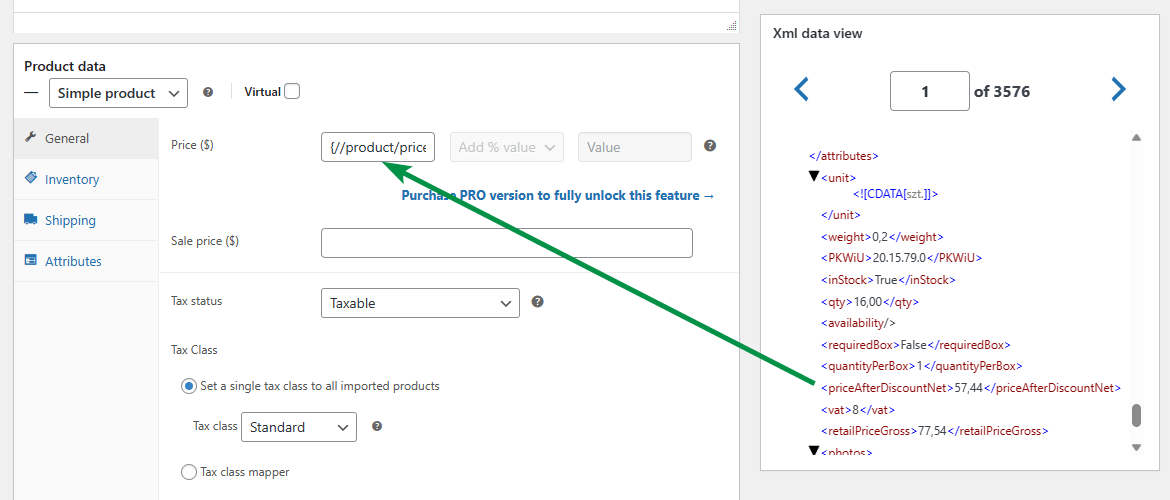
Enfin, rendez le prix modifiable dans les options d'importation
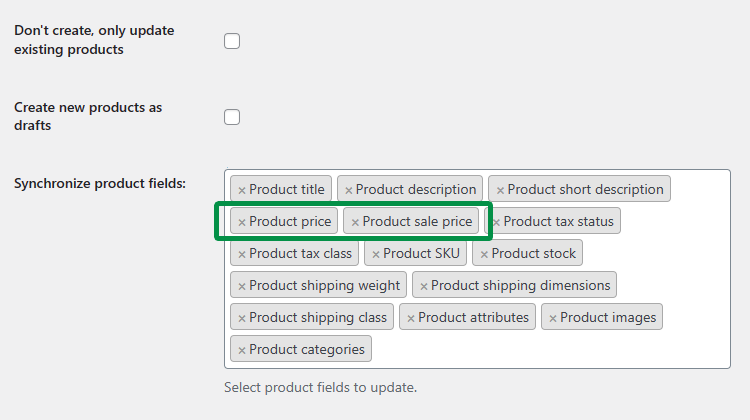 Dans les options d'import, pensez à choisir le nom ou les SKU pour reconnaître les produits lors de l'import.
Dans les options d'import, pensez à choisir le nom ou les SKU pour reconnaître les produits lors de l'import.
Et c'est tout! Le plugin exécutera l'importation et mettra à jour les prix des produits rapidement !
WooCommerce options avancées de modification des prix en gros de l'importateur de produits
Ok, voyons quelles options le plugin a pour mettre à jour vos produits WooCommerce.
Mettre à jour et synchroniser les prix des produits
Tout d'abord, vous pouvez simplement mapper le champ à partir du champ de produit et exécuter l'importation pour modifier le prix 1:1.
Utiliser des modificateurs de prix (PRO)
En outre, vous pouvez utiliser des options avancées lors de la mise à jour des prix des produits avec le plugin.
Vous aurez besoin de produits d'importation Dropshipping pour WooCommerce PRO pour deux options supplémentaires.
Avec les modificateurs de prix, vous pouvez ajuster les prix par une valeur ou un pourcentage.
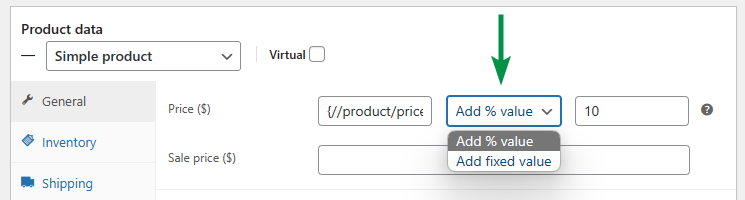
Conditions avancées pour modification des prix (PRO)
Enfin, vous pouvez utiliser la logique conditionnelle (règles avancées) pour les modifications de prix.
Par exemple, vous voudrez peut-être augmenter les prix des produits WooCommerce importés ou mis à jour de 10 $ pour les produits bon marché et de 20 % pour les plus chers.
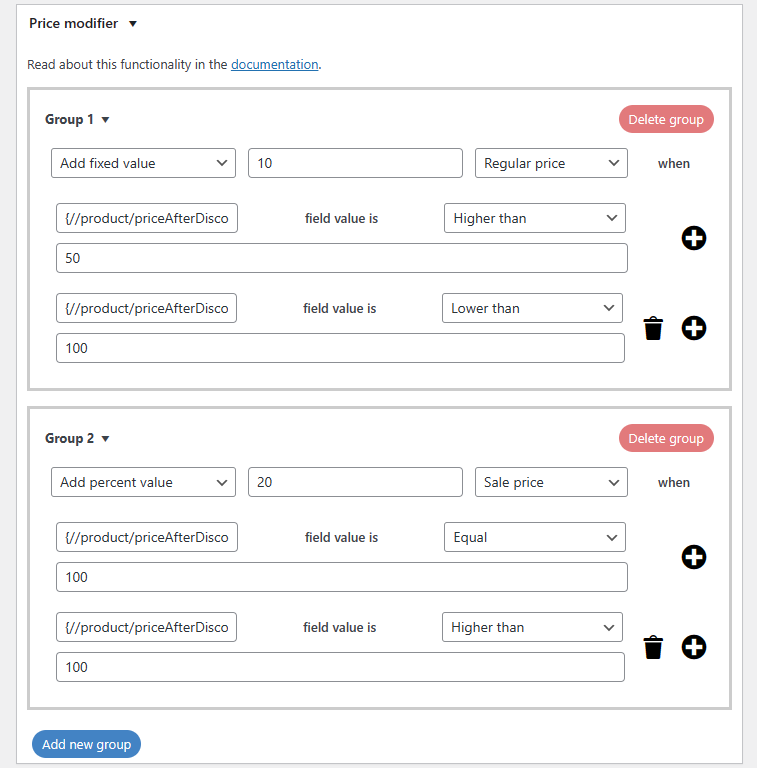
Mais bien sûr, il est possible de modifier les prix en fonction de n'importe quel champ du flux (comme les catégories ou les attributs) !
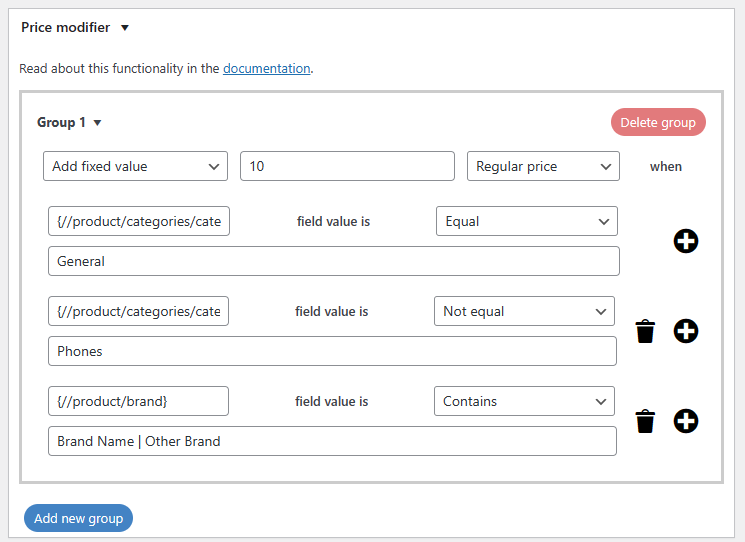
Comme vous pouvez le voir, vous pouvez choisir des conditions pour construire le système avancé de mise à jour des prix des produits !
Résumé
Aujourd'hui, vous avez vu 3 méthodes pour modifier les prix des produits dans WooCommerce . Aussi, comment utiliser un plugin gratuit pour importer et mettre à jour des produits dans WooCommerce. Enfin, vous avez appris 3 façons de mettre à jour les prix des produits en masse : l'éditeur WooCommerce par défaut, par programmation et avec un plugin.
J'espère que l'article vous a été utile, quelle que soit l'option que vous utilisez dans votre magasin.
Téléchargez la version gratuite du plugin.
Produits d'importation Dropshipping pour WooCommerce
Importez et synchronisez les produits de gros avec les produits WooCommerce.
Télécharger gratuitement ou Allez sur WordPress.orgVous pouvez également passer PRO pour obtenir toutes les options avancées des produits d'importation Dropshipping pour WooCommerce, y compris les modificateurs de prix et la logique conditionnelle, bien sûr !
Produits d'importation Dropshipping pour WooCommerce 79 $
Importez et synchronisez les produits de gros avec les produits WooCommerce.
Ajouter au panier ou Afficher les détailsSi vous avez des questions, laissez-nous savoir.
